Automatyzacja e-mail marketingu może zaoszczędzić Twój czas i rozwinąć Twój biznes. Pomaga wysyłać wiadomości e-mail typu drip i efektywnie zarządzać twoją listą mailingową.
Z naszego doświadczenia wynika, że automatyzacja e-mail marketingu działa naprawdę dobrze w przypadku witryn internetowych WordPress. Wypróbowaliśmy dziesiątki narzędzi i udoskonaliliśmy automatyzację e-mail marketingu na wszystkich naszych witrynach internetowych.
W tym przewodniku podzielimy się tą wiedzą i wprowadzimy Cię w automatyzację e-mail marketingu WordPress. Znajdziesz tu wskazówki, triki i narzędzia, które pomogą Ci zacząć.
Pod koniec będziesz wiedział, jak zautomatyzować twoje e-maile i zwiększyć wysiłki marketingowe.
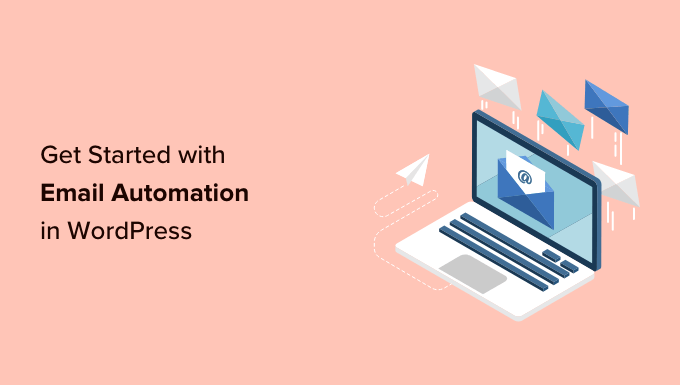
Czym jest automatyzacja e-mail marketingu w WordPress?
Automatyzacja e-mail marketingu to technika marketingowa, która umożliwia firmom automatyczne wysyłanie wstępnie napisanych wiadomości e-mail, gdy aktywność użytkownika jest zgodna z wyzwalaczem.
Możesz na przykład wysłać automatyczną wiadomość e-mail, gdy nowy użytkownik zarejestruje się na twojej witrynie internetowej lub zapisze się na twoją listę mailingową.
Zamiast ręcznie pisać e-maile, wystarczy napisać je tylko raz i skonfigurować wyzwalacze. Gdy wyzwalacz zostanie dopasowany, e-mail zostanie wysłany do użytkownika automatycznie, bez konieczności podejmowania jakichkolwiek działań.
80% firm korzystających z e-mail marketingu używa zautomatyzowanych wiadomości e-mail.
Nie tylko oszczędza czas, ale także poprawia skuteczność, umożliwiając wysyłanie posegmentowanych, ukierunkowanych i spersonalizowanych wiadomości e-mail w oparciu o aktywność użytkowników. Prowadzi to do silnego zwrotu z inwestycji, a automatyzacja poczty e-mail zapewnia 77% zwrotu z inwestycji dla firm.
Oto kilka przykładów, kiedy możesz wykorzystać zautomatyzowane e-maile do rozwoju twojego biznesu:
- Wyślij e-mail, gdy użytkownik dokona zakupu.
- Wysyłanie e-maili z powiadomieniami o opublikowaniu nowego wpisu.
- Gdy użytkownik porzuci koszyk, wyślij mu przypomnienie.
- Wysyłanie kampanii e-mail typu drip do określonych użytkowników.
W tym przewodniku omówimy wiele tematów, więc możesz przejść do dowolnego z nich, klikając jeden z poniższych odnośników:
- Why Automate WordPress Email Marketing?
- How to Set Up Email Marketing Automation in WordPress
- Make Sure Your WordPress Emails Can be Delivered
- Sending Automated Emails via Constant Contact
- Automate WooCommerce Emails Using FunnelKit Automations
- Automate WordPress / WooCommerce Emails Using Uncanny Automator
- Ideas for Email Marketing Automation with Examples
Dlaczego warto zautomatyzować e-mail marketing WordPress?
Automatyzacja twojego marketingu e-mail WordPress pozwala być bardziej wydajnym i skutecznym. Oto niektóre z najważniejszych powodów, dla których automatyzacja e-maili jest obowiązkowa dla twojej strategii marketingowej.
Automatyzacja oszczędza czas poprzez redukcję powtarzalnych zadań
Stosując automatyzację e-maili, możesz ograniczyć powtarzające się zadania ręczne, oszczędzając czas, który możesz poświęcić na rozwój swojej firmy.
Zamiast pisać e-maile i wysyłać je ręcznie, możesz napisać je raz, a następnie skonfigurować wyzwalacze, aby automatycznie wysyłać je do użytkowników.
Sprawia, że twój e-mail jest bardziej spersonalizowany
Automatyzacja e-mail marketingu pozwala również spersonalizować twój e-mail dla każdego użytkownika.
Zamiast wysyłać ten sam e-mail do każdego użytkownika, możesz wysyłać im bardziej odpowiednie wiadomości na twojej witrynie internetowej WordPress w oparciu o ich aktywność.
Spersonalizowane automatyczne e-maile mają znacznie wyższy współczynnik otwarć wynoszący 70,2% i o 152% wyższy współczynnik klikalności niż e-maile wysyłane ręcznie i niespersonalizowane.
Dostawcy poczty e-mail, tacy jak Constant Contact, używają tagów scalających, dzięki czemu można konfigurować wiadomości e-mail, aby na przykład używać imienia danej osoby. Może to zwiększyć prawdopodobieństwo otwarcia e-maila, niż gdyby był on skierowany do całej listy mailingowej.
Przekształcanie leadów w klientów i zwiększanie sprzedaży
Nie pozwól klientom i potencjalnym potencjalnym klientom czekać na odpowiedź w skrzynce odbiorczej. Możesz skonfigurować automatyczne e-maile, aby poinformować klientów, że otrzymałeś ich informacje i skontaktujesz się z nimi.
Na przykład, możesz wysłać automatyczny e-mail do użytkowników, którzy wypełnią formularz kontaktowy na twojej witrynie internetowej. Ustawiając prostą automatyzację wysyłania wiadomości z potwierdzeniem, możesz budować zaufanie wśród twoich odwiedzających.
Podobnie, możesz skonfigurować automatyczne e-maile dla użytkowników, którzy zarejestrują się lub wypełnią formularz na określonych stronach docelowych w twojej witrynie internetowej.
Możesz dotrzeć do klientów, którzy porzucili koszyki w twoim sklepie internetowym i przekształcić ich we własnych klientów.
Oferuj klientom zniżki na specjalne okazje, takie jak święta, rocznice, urodziny i inne.
Korzystając z automatyzacji, można skonfigurować kampanie e-mail drip, aby pozostać w kontakcie z użytkownikami i tworzyć spersonalizowane lejki marketingowe e-mail , które zwiększają sprzedaż.
Przyjrzyjmy się, jak zastosować automatyzację e-mail marketingu na twojej witrynie internetowej WordPress i jakich narzędzi będziesz do tego potrzebować.
Jak skonfigurować automatyzację e-mail marketingu w WordPress?
Istnieje wiele sposobów na skonfigurowanie automatyzacji e-mail marketingu w WordPress.
Możesz łączyć różne narzędzia i platformy, aby zmaksymalizować skuteczność twoich kampanii e-mail.
Przyjrzyjmy się najlepszym sposobom na skonfigurowanie automatycznych e-maili na twojej witrynie internetowej WordPress.
Upewnij się, że twoje e-maile WordPress mogą być dostarczane
Po pierwsze, powinieneś upewnić się, że wiadomości e-mail wysyłane z twojej witryny internetowej WordPress nie znajdują się w katalogu spamu.
Do wysyłania twoich e-maili musisz używać protokołu SMTP.
SMTP (Secure Mail Transfer Protocol) to branżowy standard wysyłania wiadomości e-mail. Wykorzystuje on odpowiednie uwierzytelnianie (nazwa użytkownika i hasło), aby zapewnić, że autoryzowany nadawca wysyła wiadomości e-mail.
Tutaj będziesz potrzebował WP Mail SMTP.

Jest to najlepsza wtyczka WordPress SMTP na rynku i włącza łatwe wysyłanie e-maili WordPress za pomocą SMTP.
Uwaga: Istnieje również darmowa wersja WP Mail SMTP, która jest w pełni funkcjonalna i działa z dowolnym SMTP lub dostawcą usług e-mail.
Aby uzyskać szczegółowe informacje, zobacz nasz artykuł o tym, jak skonfigurować WP Mail SMTP z dowolnym hostem lub usługą SMTP.
Wybór dostawcy usług SMTP dla e-maili transakcyjnych
Transakcyjne wiadomości e-mail to wiadomości wysyłane do użytkowników w ramach ich interakcji z twoją witryną internetową, takie jak potwierdzenie rejestracji lub paragony ze sklepu internetowego.
Pamiętaj, że e-maile transakcyjne nie są obsługiwane przez usługę e-mail marketingu, ponieważ nie są częścią kampanii marketingowych, promocji ani biuletynów.
Na przykład, gdy nowi użytkownicy zakładają konto w Twojej witrynie internetowej, otrzymują e-mail w celu weryfikacji adresu e-mail i ustawienia hasła. Jest to e-mail transakcyjny.
Podobnie, sklep WooCommerce może wysyłać użytkownikom szczegóły zamówienia i powiadomienia o wysyłce.
WSKAZÓWKA PRO: Możesz użyć służbowego adresu e-mail do wysyłania tych e-maili, aby uniknąć sortowania ich w katalogach wiadomości-śmieci lub spamu twoich klientów.
Jednak niektórzy dostawcy usług poczty elektronicznej dla firm ograniczają liczbę wysyłanych e-maili i mogą zablokować twoje konto za niewłaściwe korzystanie z usługi.
Z tego powodu należy zarejestrować się u dostawcy usług poczty transakcyjnej, aby zapewnić dostarczalność e-maili dla tych najważniejszych wiadomości.
Zalecamy korzystanie z SendLayer. Jest to najlepszy dostawca usług SMTP dla użytkowników WordPress i WooCommerce.
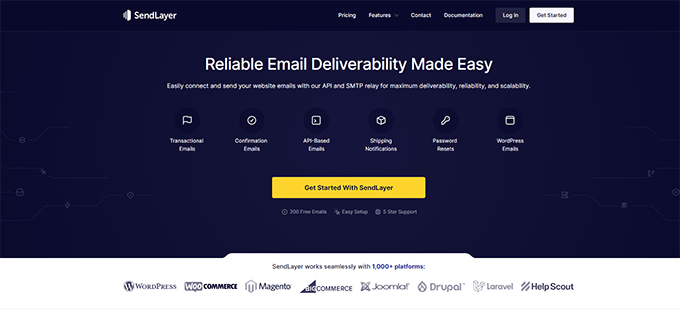
SendLayer specjalizuje się w wysyłaniu transakcyjnych e-maili na dużą skalę z wysoką dostarczalnością.
Możesz połączyć się z API SendLayer za pomocą wtyczki WP Mail SMTP, która ma wbudowaną integrację, dzięki czemu oba mogą ze sobą płynnie współpracować.
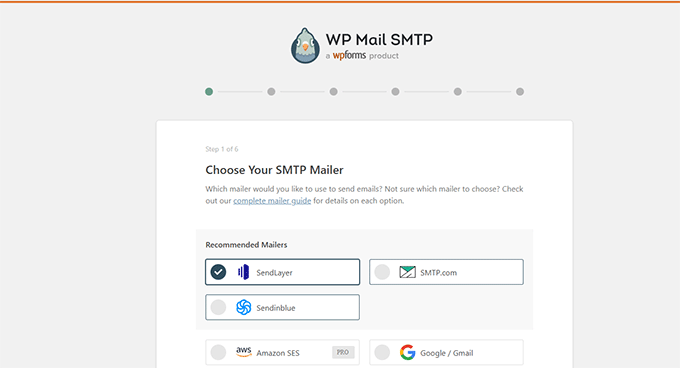
Po podłączeniu wszystkie twoje e-maile WordPress będą wysyłane za pomocą interfejsu API SendLayer, zapewniając wyższą dostarczalność i skalowalność transakcyjnych wiadomości e-mail.
Teraz, gdy upewniłeś się, że twoje e-maile WordPress są dostarczane do skrzynki odbiorczej użytkownika. Przyjrzyjmy się najlepszym narzędziom do automatyzacji e-mail marketingu, których można używać z WordPressem.
1. Wysyłanie automatycznych e-maili przez Constant Contact
Platforma e-mail marketingu umożliwia wysyłanie promocyjnych i marketingowych wiadomości e-mail do twoich użytkowników.
Istnieje mnóstwo usług e-mail marketingu, ale nie wszystkie z nich mają funkcje automatyzacji e-mail marketingu.
Zalecamy korzystanie z Constant Contact. Jest to jedno z najlepszych narzędzi do automatyzacji e-maili dla małych firm.
Zawiera profesjonalnie wykonane szablony e-maili, narzędzia do rozwijania listy mailingowej, segmentację klientów i potężne narzędzia do automatyzacji marketingu.
Możesz także skonfigurować kampanie Drip, aby automatycznie wysyłać e-maile do twoich użytkowników z wcześniej zaplanowaną częstotliwością.
Pozwala to na wdrożenie nowych klientów i doprowadzenie ich do konwersji bez wykonywania jakiejkolwiek pracy ręcznej.
Aby rozpocząć, przejdź na witrynę internetową Constant Contact i zarejestruj się.

Gdy już się zarejestrujesz, postępuj zgodnie z instrukcjami zawartymi w naszym artykule na temat tworzenia newslettera e-mail, aby utworzyć swoją pierwszą listę mailingową.
Po utworzeniu listy mailingowej możesz skonfigurować kampanie automatyzacji, przechodząc na stronę Kampanie i klikając przycisk “Utwórz”.
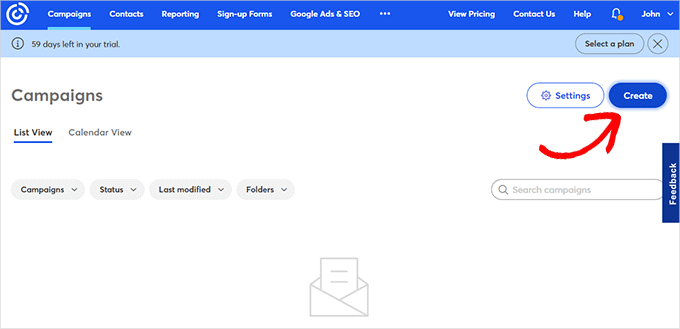
Spowoduje to wyświetlenie wyskakującego okienka, w którym można wybrać jeden z różnych rodzajów kampanii.
Kliknij “Email Automation”, aby kontynuować.
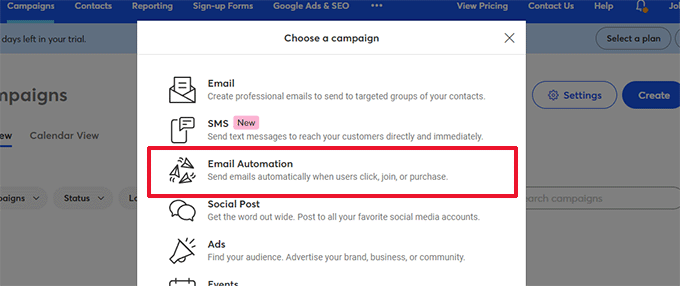
W tym miejscu można wybrać automatyzację jednoetapową lub wieloetapową.
Automatyzacja jednoetapowa wysyła tylko jeden e-mail, taki jak e-mail powitalny.
Wieloetapowa automatyzacja umożliwia tworzenie serii e-maili, które są automatycznie wysyłane do twoich subskrybentów. W ten sposób możesz informować ich o twoich produktach i usługach, wysyłać oferty specjalne i nie tylko.
W tym poradniku utworzysz wieloetapową automatyzację dla nowych subskrybentów, którzy dołączą do twojej listy mailingowej. Wybierz opcję “Kontakt dołącza do listy”.

Następnie wpisz nazwę twojej kampanii.
Upewnij się, że kliknąłeś przycisk “Zapisz”.
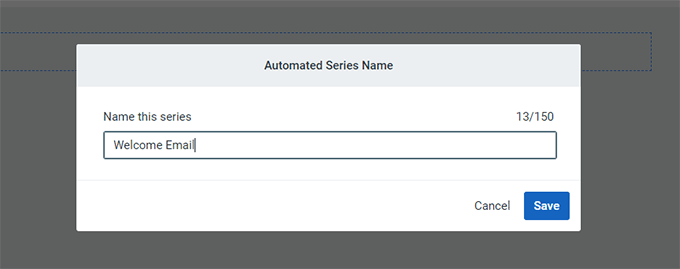
Następnie Constant Contact zapyta, jakie włączanie spowoduje wysłanie e-maila.
Na przykład, seria Drip jest automatycznie uruchamiana, gdy użytkownik dołączy do twojej listy mailingowej, otworzy e-mail, kliknie odnośnik lub kupi produkt.
Jako rodzaj wyzwalacza można użyć domyślnej opcji “Kontakt dołącza do listy”. Następnie możesz wybrać utworzoną wcześniej listę mailingową.
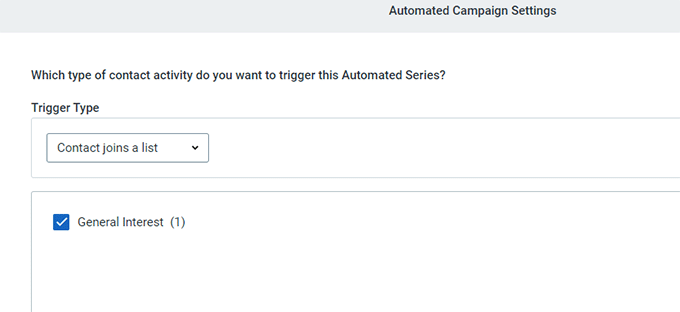
Po zakończeniu kliknij przycisk “Zapisz”.
Tworzenie e-maili dla twojej kampanii Drip
Po skonfigurowaniu kampanii możesz rozpocząć dodawanie e-maili, które chcesz wysłać.
Wystarczy kliknąć przycisk “Utwórz nową wiadomość e-mail”, aby napisać pierwszą wiadomość.
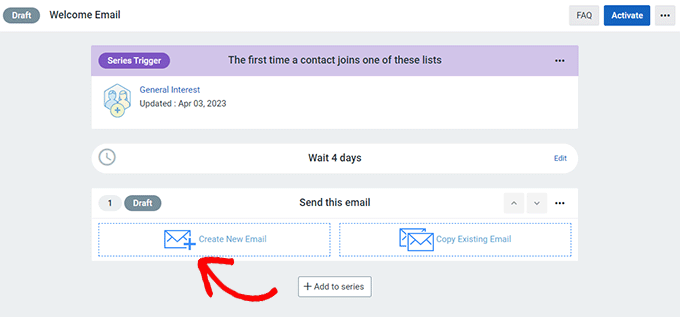
Spowoduje to wyświetlenie kreatora e-maili, w którym można wybrać szablon, napisać twój e-mail i zapisać go.
Postępuj zgodnie z instrukcjami wyświetlanymi na ekranie, aby napisać wiadomość e-mail. Następnie możesz wybrać czas opóźnienia między wiadomościami e-mail, klikając łącze “Edytuj” nad zapisaną wiadomością e-mail.
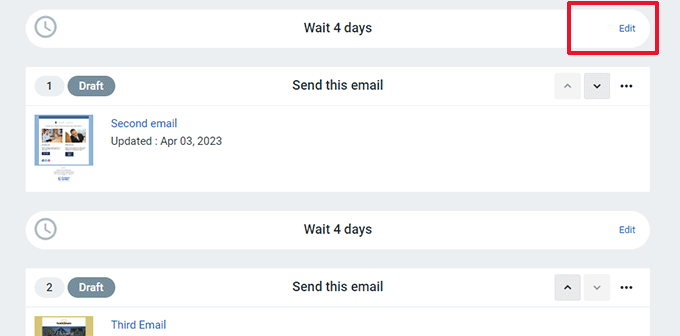
Powtórz proces, aby utworzyć więcej wiadomości e-mail, klikając przycisk “Dodaj do serii” u dołu.
Aby uzyskać więcej szczegółów, zapoznaj się z naszym kompletnym poradnikiem na temat wysyłania automatycznych powiadomień Drip w WordPress.
Możesz również dowiedzieć się, jak wysyłać automatyczne e-maile w WordPress.
2. Automatyzacja e-maili WooCommerce za pomocą FunnelKit Automations
Automatyzacja to najprostszy sposób na zwiększenie sprzedaży w twoim sklepie e-handel.
Jeśli prowadzisz sklep WooCommerce, twoi klienci będą otrzymywać różne e-maile transakcyjne.
Pomagają im one uzyskać potwierdzenie zamówienia, śledzić status zamówienia, otrzymywać faktury i znaleźć więcej informacji na temat Twojego sklepu internetowego.
Możesz dostosować i zautomatyzować te e-maile lub tworzyć nowe kampanie za pomocą FunnelKit Automations, popularnej wtyczki WooCommerce do automatyzacji marketingu. Jest to siostrzany produkt FunnelKit (dawniej WooFunnels), potężnego narzędzia do tworzenia lejków sprzedażowych dla WooCommerce.
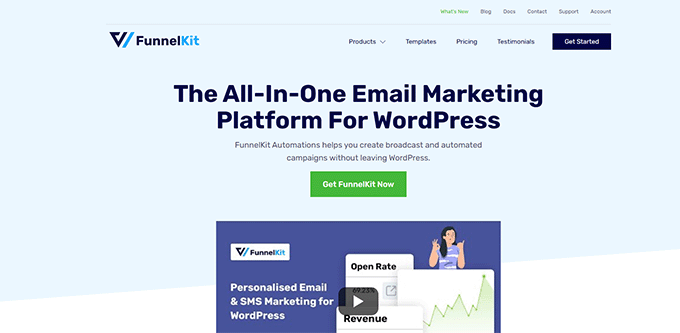
FunnelKit Automations to niezbędny zestaw narzędzi dla każdego sklepu WooCommerce, witryny członkowskiej lub innych firm.
Pozwala zautomatyzować generowanie leadów, zarządzać kontaktami i odzyskiwać porzucone koszyki. Pomaga to zwiększyć produktywność i sprzedaż w Twojej firmie.
Najpierw należy zainstalować i włączyć wtyczkę FunnelKit Automations. Aby uzyskać więcej informacji, zapoznaj się z naszym przewodnikiem na temat instalacji wtyczki WordPress.
Po włączeniu wtyczki przejdź do strony FunnelKit Automations ” Automations (Next Gen) i kliknij przycisk “Utwórz nową automatyzację”.
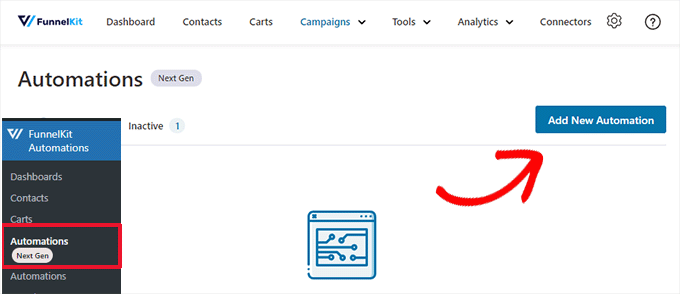
Następnie wtyczka poprosi o wybranie szablonu.
Te szablony to gotowe automatyzacje dla najpopularniejszych kampanii. Możesz również zacząć od zera.
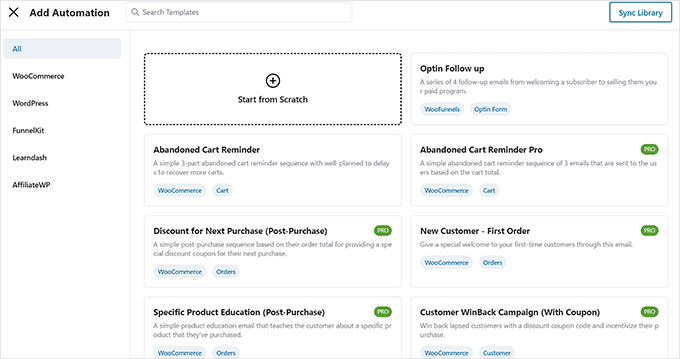
Na potrzeby tego poradnika będziemy używać szablonu “Sekwencja po zakupie”.
Kliknij szablon, aby go otworzyć i wyświetlić podgląd.
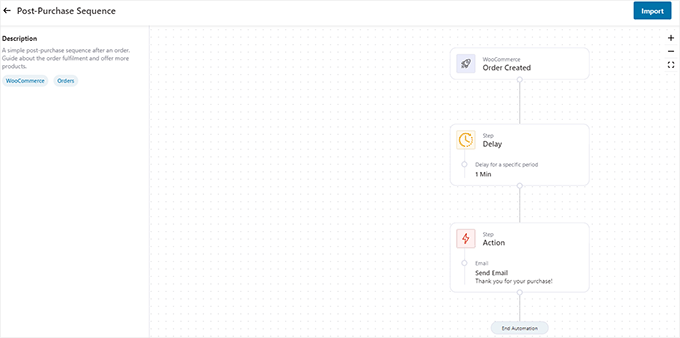
Na ekranie podglądu zobaczysz wyzwalacz, opóźnienie i działanie tej automatyzacji.
Może to nie być dokładnie to, o czym myślisz. Na przykład, możesz chcieć uruchomić tę automatyzację dla zakupów powyżej określonej kwoty.
Nie martw się. Później będziesz mógł go dowolnie edytować.
Na razie kliknij przycisk “Importuj” w prawym górnym rogu ekranu, aby rozpocząć korzystanie z tego szablonu.
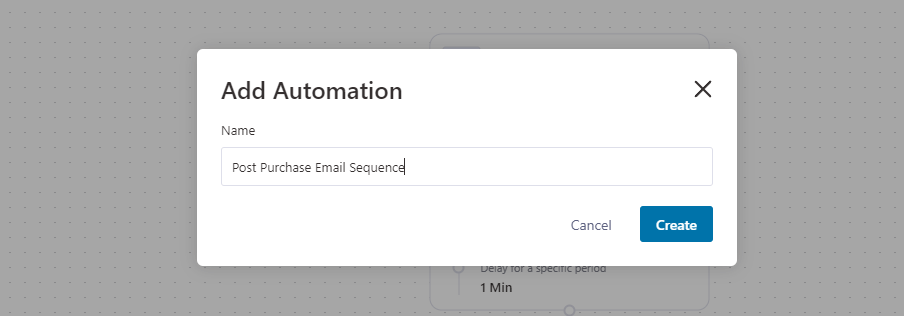
Zostaniesz poproszony o podanie nazwy dla tej automatyzacji. Możesz wpisz cokolwiek, co pomoże Ci ją łatwo zidentyfikować i kliknij przycisk “Utwórz”.
FunnelKit importuje teraz szablon i otwiera go w edytorze automatyzacji.
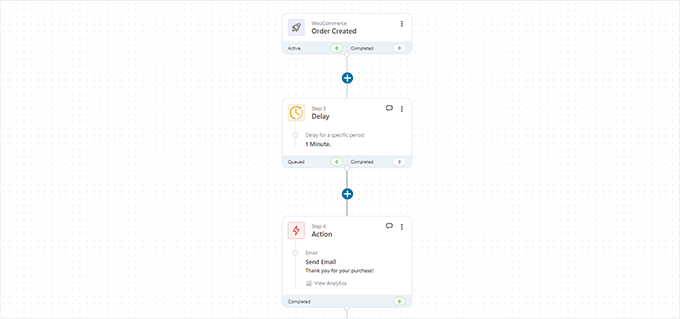
U góry zobaczysz wyzwalacz, który uruchomi tę automatyzację. Następnie opóźnienie i działanie, które zostanie wykonane.
Możesz kliknąć przycisk Dodaj (+) pomiędzy tymi krokami, aby dodać warunek, opóźnienie, cel, działanie, skok lub wyjść z automatyzacji.
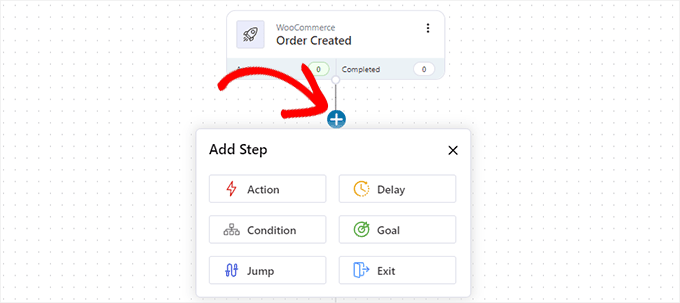
Nie zapomnij edytować kroku Działania. W przypadku tej kampanii działanie polega na wysłaniu e-maila do użytkownika.
Kliknij “Działanie”, które zostanie otwarte. W tym miejscu możesz edytować e-mail, który wyślesz do użytkownika.
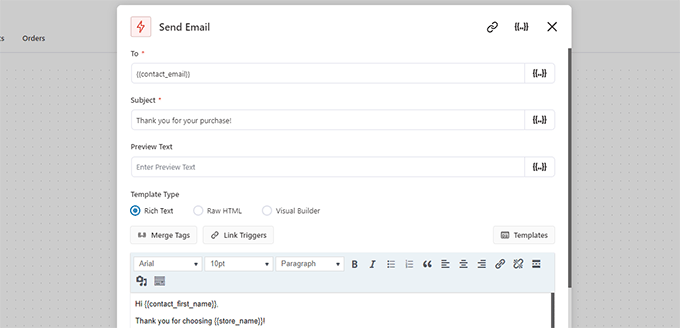
Możesz użyć tagów scalających, aby dodać dynamiczne elementy do twojej wiadomości e-mail.
Po zakończeniu edycji kliknij przycisk “Zapisz i zamknij”, aby zamknąć edytor działań.
Na koniec kliknij przełącznik u góry, aby włączyć tryb z Nieaktywny na Aktywny. Spowoduje to włączanie automatyzacji na twojej witrynie internetowej.
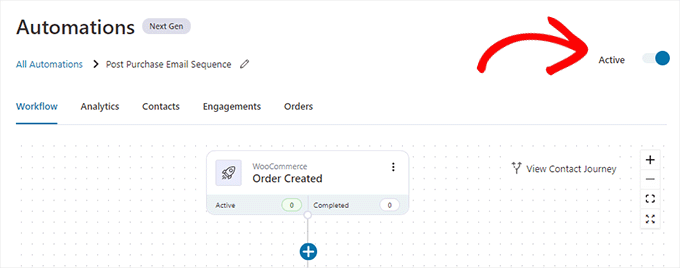
Możesz utworzyć tyle automatyzacji, ile potrzebujesz.
FunnelKit współpracuje ze wszystkimi niezbędnymi wtyczkami WordPress. Ponadto można go podłączyć do Zapiera i wykonywać działania na ponad 5000 innych aplikacji internetowych.
3. Automatyzacja e-maili WordPress / WooCommerce za pomocą Uncanny Automator
Badania pokazują, że użytkownicy są bardziej skłonni do zaangażowania się w e-mail marketingowy, gdy jest on spersonalizowany i aktualny.
Możesz to zautomatyzować, wysyłając użytkownikom ukierunkowane wiadomości na Twojej witrynie internetowej WordPress w oparciu o ich aktywność.
Można na przykład polecać produkty klientom, którzy zamówili określony produkt.
A co jeśli chciałbyś również stworzyć jednorazowy kupon dla tego klienta, wysłać dane klienta do twojego CRM lub przypomnieć pracownikom sprzedaży, aby do niego zadzwonili?
W tym miejscu pojawia się Uncanny Automator.

Jest to jedna z najlepszych wtyczek do automatyzacji WordPress, umożliwiająca tworzenie zautomatyzowanych przepływów pracy dla twojej witryny internetowej WordPress.
Współpracuje z popularnymi platformami e-mail marketingu, wtyczkami formularzy kontaktowych WordPress, platformami e-handlu i nie tylko.
Pierwszą rzeczą, którą musisz zrobić, jest zainstalowanie i włączanie darmowej wtyczki Uncanny Automator. Aby uzyskać więcej informacji, zobacz nasz przewodnik krok po kroku, jak zainstalować wtyczkę WordPress.
Po włączaniu przejdź do strony Automator ” Utwórz nowy, aby utworzyć twój pierwszy przepis.
W tym poradniku wyślemy automatyczną wiadomość e-mail do klientów WooCommerce, którzy złożyli zamówienie, z prośbą o pozostawienie recenzji.
Zostaniesz poproszony o wybranie rodzaju przepisu, który chcesz utworzyć. Powinieneś wybrać “Zalogowani użytkownicy”, a następnie kliknąć przycisk “Potwierdź”.
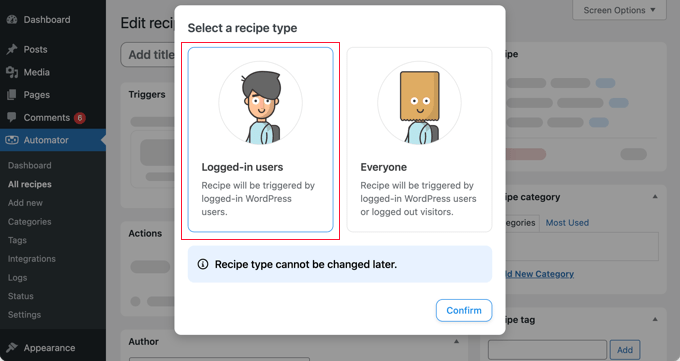
Spowoduje to przejście do strony “Edytuj przepis”.
Najpierw podaj tytuł swojego przepisu. Może to być cokolwiek, co pomoże Ci zidentyfikować ten przepis.
Następnie musisz wybrać integrację, w której będzie działał twój wyzwalacz. W zależności od wtyczek zainstalowanych na twojej witrynie internetowej, lista ta może ulec zmianie.
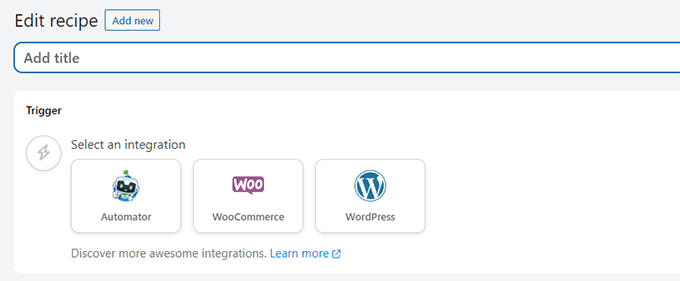
Wybierz “WooCommerce”, aby kontynuować.
Automator wyświetli teraz kilka wyzwalaczy WooCommerce, których możesz użyć do uruchomienia twojego przepisu.
Na potrzeby tego poradnika będziemy używać “Użytkownik kończy, płaci, ląduje na stronie z podziękowaniem za zamówienie z produktem”.
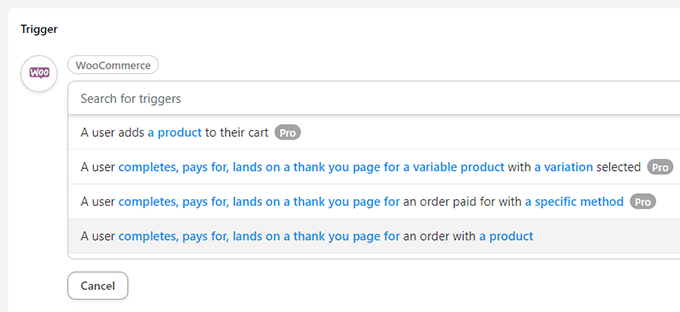
Po wybraniu wyzwalacza można kliknąć podświetlone warunki, aby w razie potrzeby je zmienić.
Na przykład, zamiast wszystkich produktów, można kliknąć “produkt”, aby wybrać konkretny produkt.
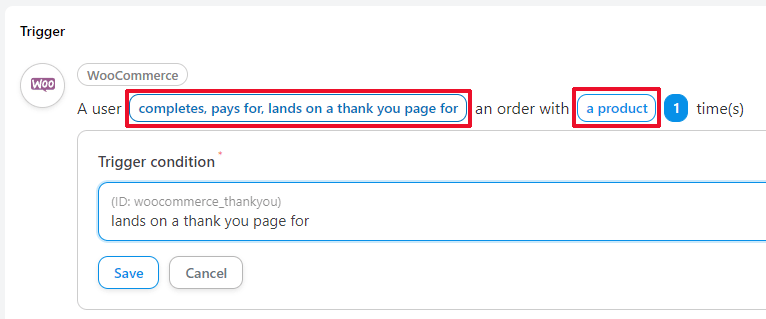
Po zakończeniu kliknij przycisk “Dodaj wyzwalacz”.
Następnie utworzysz działanie. Jest to zadanie, które ma zostać wykonane w wyniku działania wyzwalacza ustawionego powyżej.
Kliknięcie na Action wyświetli kilka integracji, których możesz użyć. Na potrzeby tego poradnika będziemy korzystać z integracji “E-mail”.
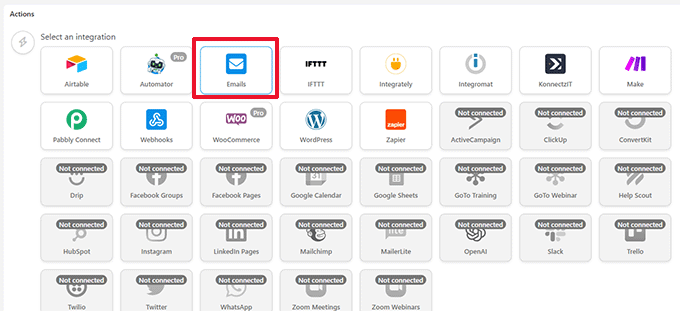
Następnie wyświetlone zostaną działania, które możesz wykonać dla wybranej integracji.
Ponieważ wybraliśmy opcję E-maile, dostępne jest tylko jedno działanie, czyli wysłanie wiadomości e-mail.
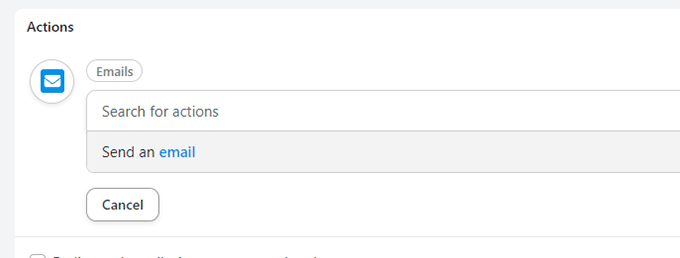
Spowoduje to wyświetlenie edytora wiadomości e-mail.
W tym miejscu można wypełnić wszystkie pola, takie jak adres “od”, adres e-mail odbiorcy, temat i inne.
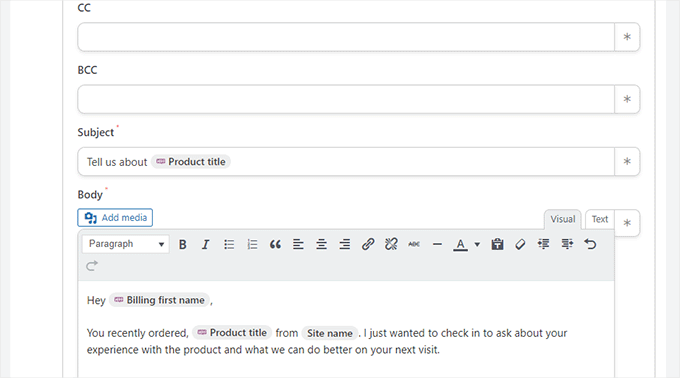
Kliknij gwiazdkę (*) obok pola, aby wstawić wartość dynamiczną.
Można na przykład dodać e-mail rozliczeniowy klienta w polu “Do”, użyć tytułu produktu w temacie lub użyć imienia klienta, aby go powitać.
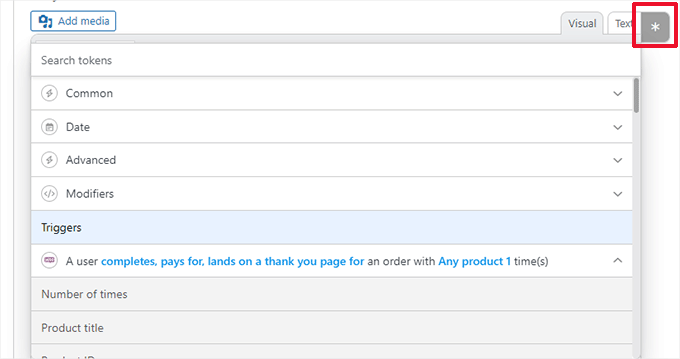
Chcesz dodać opóźnienie między spustem a działaniem?
Kliknij przycisk “Opóźnienie” w górnej części działania.
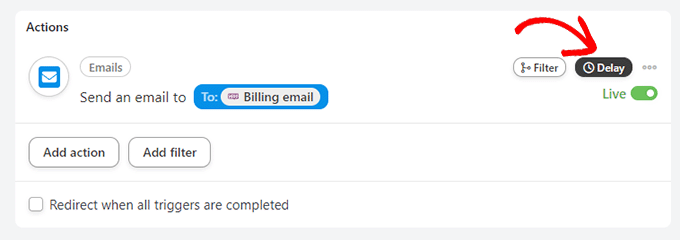
Następnie można wybrać czas opóźnienia.
Na potrzeby tego poradnika ustawiamy opóźnienie na 1 tydzień (7 dni).

Ustawienie opóźnienia sprawia, że twój e-mail jest bardziej skuteczny.
Na przykład w tym scenariuszu należałoby ustawić wystarczające opóźnienie, aby wysłać produkt i dać klientom kilka dni na jego wypróbowanie.
Gdy twój przepis będzie już satysfakcjonujący, nie zapomnij przełączyć przełącznika “Wersja robocza” na “Na żywo”.
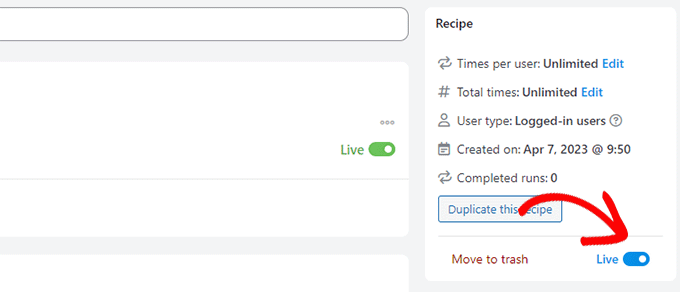
Twój przepis jest aktywny i zostanie uruchomiony przy następnym zakupie klienta.
Aby dowiedzieć się więcej o Uncanny Automator i wszystkich fajnych rzeczach, które można z nim zrobić, zobacz nasz poradnik na temat tworzenia zautomatyzowanych przepływów pracy dla twojej witryny internetowej WordPress.
Pomysły na automatyzację e-mail marketingu z przykładami
Zastanawiasz się, jak najlepiej wykorzystać automatyzację e-mail marketingu na twojej witrynie internetowej WordPress? Poniżej znajduje się kilka przykładów zautomatyzowanych e-maili, które mogą dać ci pomysły na twoje własne e-maile.
1. Przykład automatycznego e-maila powitalnego
Możesz wysłać automatyczny powitalny e-mail do nowych klientów lub użytkowników, którzy zapiszą się na twoją listę mailingową.
Oto jak MonsterInsights, popularna wtyczka WordPress, wita nowych użytkowników.
E-mail nie tylko wita użytkowników, ale także wskazuje im, jak najlepiej wykorzystać zakup za pomocą pomocnych odnośników.
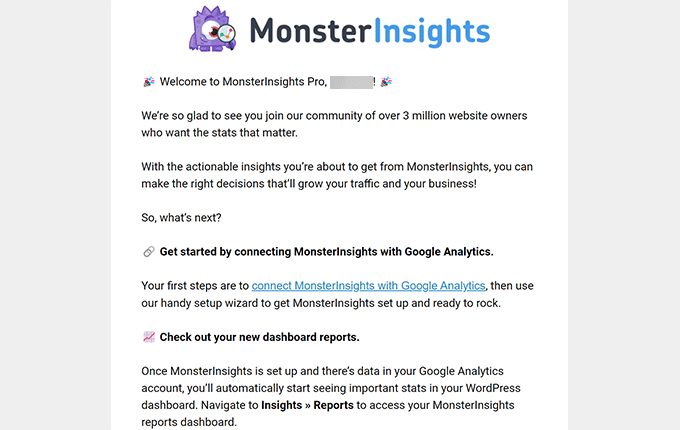
2. Przykład automatycznego e-maila w sprawie porzuconego koszyka
Czy wiesz, że 7 na 10 osób dodających produkty do koszyka nie finalizuje zakupu?
Zjawisko to nazywane jest sprzedażą porzuconych koszyków. Pokazuje ono, że użytkownicy są zainteresowani produktem, ale coś uniemożliwia im złożenie zamówienia.
Oto przykład e-maila dotyczącego porzuconego koszyka od Pacsun. Wykorzystuje on pilną potrzebę, wspominając, że produkty mogą się wyczerpać.
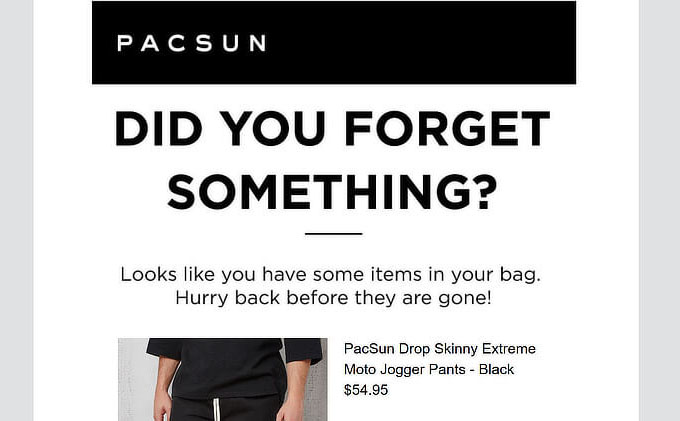
Według OptinMonster, e-maile z porzuconymi koszykami mają około dwukrotnie wyższy wskaźnik otwarć niż tradycyjne e-maile marketingowe.
Powiązane: Zobacz więcej sposobów na odzyskanie sprzedaży z porzuconych koszyków.
3. Zautomatyzowany e-mail sprzedażowy oparty na zainteresowaniach użytkownika
Innym popularnym rodzajem są zautomatyzowane e-maile sprzedażowe wysyłane do użytkowników na podstawie ich zainteresowań.
Oto przykład linii Emirates informujący użytkowników o większej liczbie lotów, które mogą zarezerwować.
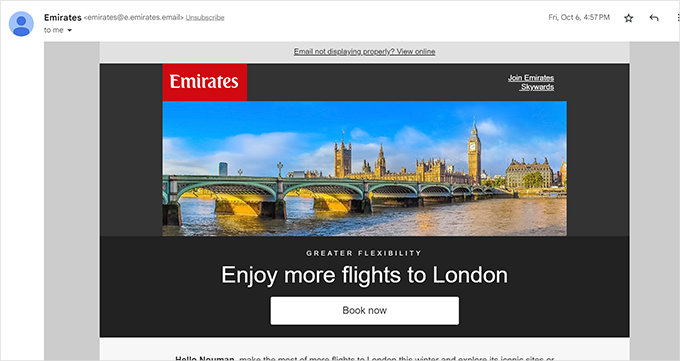
4. Automatycznie wysyłaj e-maile Win Back
Możesz zaplanować automatyczne e-maile do użytkowników, którzy nie logowali się lub nie dokonali kolejnego zakupu.
Oto przykład ze strony Buffer. Powiadomienie o nowych funkcjach, których może brakować użytkownikom.
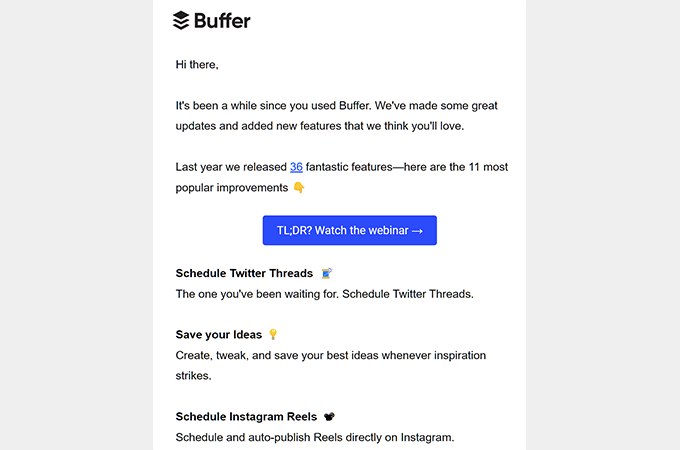
Możesz również wysyłać automatyczne kupony, aby odzyskać klientów, którzy nie dokonywali zakupów od dłuższego czasu.
Mamy nadzieję, że ten artykuł pomógł Ci dowiedzieć się więcej o automatyzacji marketingu e-mailowego WordPress i o tym, jak wykorzystać ją do rozwoju swojej firmy. Możesz również zapoznać się z naszym wyborem najlepszych narzędzi do weryfikacji poczty e-mail lub naszym przewodnikiem na temat budowania listy mailingowej w WordPress.
If you liked this article, then please subscribe to our YouTube Channel for WordPress video tutorials. You can also find us on Twitter and Facebook.





Jiří Vaněk
Approximately a year after launching my blog and establishing a user base, I’m starting to delve into email marketing. I recently grappled with Mailchimp. Now, I’ve progressed a bit, so I welcome any advice that might not immediately come to mind when everything is new.
WPBeginner Support
We hope our examples in this article help you get started
Admin
Ralph
For over a year I wish i started with automation on my blog. I could just put new subscribers in a sequence of often mails. Now i don’t have time for this and only send newsletter 2 times a month. I could use old emails as my content is evergreen but after changing mailchimp for sender i deleted everything and must start from scratch.
Katheryn J.
Hi, Thank you for this information. Quick question, you presented quite a few options and I got a bit lost in differences between them. In certain cases, would you chose Funnel Kit over creating a funnel with an email marketing platform like Mailchimp? Or are you suggesting you use two different plugins that integrate together? (I am new to this…)
WPBeginner Support
It depends on the use case for which to use but FunnelKit can also connect to email marketing platforms to make that process easier.
Admin
Ram E.
If I remember it correctly, there is now a separate plan on Mailchimp that offers transactional emails.
There are so many email automation tools, be it marketing or trasactional, in the market. But picking an option is made easier by this comprehensive guide. Thanks!
WPBeginner Support
Thank you for letting us know and glad our guide was helpful!
Admin